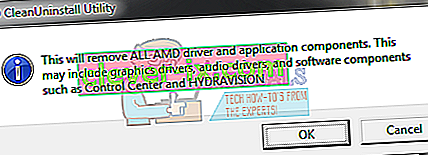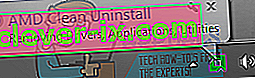AMD je trenutno eden izmed dveh vodilnih proizvajalcev grafičnih procesorjev za računalnike, saj stotine tisoč računalnikov po vsem svetu uporablja grafične kartice AMD za upodabljanje, prikazovanje in upravljanje grafike. Da bi grafični procesor AMD dejansko deloval, morate imeti prave grafične gonilnike - grafični gonilniki, zasnovani ne samo za ta grafični procesor AMD, temveč tudi za določen operacijski sistem, ki je nameščen v vašem računalniku.

Če gre kaj narobe ali če imate težave z grafiko v računalniku z grafično kartico AMD, odstranite in znova namestite grafične gonilnike računalnika, da ugotovite, ali je to v najboljšem primeru. Vendar na žalost popolna odstranitev grafičnih gonilnikov AMD ni lahka naloga in zahteva nekaj tehničnega znanja (česar nekateri uporabniki morda nimajo). Pripomoček AMD Clean Uninstall je tu, da izjemno olajša odstranjevanje grafičnih gonilnikov AMD ter vseh datotek in vnosov v register, ki celoten postopek zmanjšajo na zgolj zagon izvršljive datoteke v računalniku.
Pripomoček AMD Clean Uninstall je združljiv z operacijskimi sistemi Windows 7, 8, 8.1 in 10 in ga lahko uporabite za popolno odstranitev grafičnih gonilnikov za grafični procesor AMD, skupaj z vsemi povezanimi datotekami in vnosi v register. Preden zaženete pripomoček AMD Clean Uninstall Utility in odstranite grafične gonilnike, razmislite o ustvarjanju obnovitvene točke sistema, če gre kaj narobe. Če želite zagnati pripomoček AMD Clean Uninstall Utility in popolnoma odstraniti grafične gonilnike AMD, nameščene v računalniku, morate:
- Pojdite sem in kliknite povezavo za prenos pripomočka AMD Clean Uninstall Utility, da prenesete pripomoček.
- Počakajte, da se pripomoček prenese.
- Ko je pripomoček prenesen, se pomaknite do mesta, kamor je bil naložen, poiščite ga in dvokliknite, da ga zaženete.
- Ko dvokliknete preneseno datoteko, da jo zaženete, se prikaže opozorilo, da bo pripomoček odstranil VSE AMD gonilnike in komponente aplikacije - vse od gonilnikov GPU do aplikacij, kot sta Control Center in HYDRAVISION. Preberite opozorilo in si ga zabeležite ter kliknite V redu .
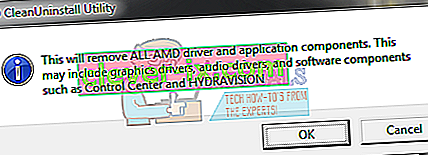
- Pripomoček se bo začel izgovarjati na območje za obveščanje vašega računalnika, kjer bo še naprej deloval v tišini, njegov napredek pa bo prikazan vsakič, ko se v območju za obvestila pomaknete nad ikono AMD.
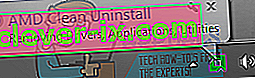
Postopek odstranjevanja se bo v celoti izvajal v ozadju, zaslon pa lahko med postopkom nekaj sekund utripa ali postane popolnoma črn (kar je povsem normalno), ko se grafični gonilniki AMD v računalniku vzamejo iz provizija in odstranjena.
- Ko je odstranitev končana, bo pripomoček prikazal sporočilo, v katerem lahko kliknete Ogled poročila in si ogledate seznam vseh komponent, ki jih je pripomoček odstranil.
Za odstranitev grafičnih gonilnikov morate uporabiti pripomoček AMD Clean Uninstall Utility, le če jih niste mogli odstraniti iz programa Windows v programu Device Manager ali iz programov in funkcij na nadzorni plošči ali če poskušate odstraniti gonilnike z običajnimi metodami. da jih v celoti odstranite.